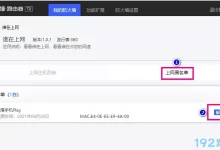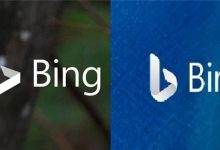检查系统版本
确认你的iPhone已升级至最新的iOS版本。系统更新通常包含对各类Bug的修复,其中也包括手势识别异常的问题。打开“设置”>“通用”>“软件更新”,如果有新版本可用,请点击“下载并安装”。
重启手机
一次简单的重启往往能解决许多临时性故障。长按电源键,直到出现关机滑块,滑动关机后再长按电源键重新启动设备。
查看屏幕膜与手机壳
部分屏幕保护膜或手机外壳可能会影响触控灵敏度,甚至干扰手势识别。试着移除屏幕膜或取下手机壳,观察手势操作是否恢复正常。若问题得以解决,建议更换为更薄且不影响触控感应的配件。
清洁屏幕表面
确保屏幕无灰尘、油污或水渍残留。使用一块干净、柔软的微纤维布轻轻擦拭屏幕,有助于提升触控响应的精准度。
优化触控操作
虽然iPhone没有直接的屏幕校准功能,但你可以通过反复执行多种手势(如点击、滑动、长按等)在屏幕不同区域进行操作,帮助系统更好地识别和适应你的触控习惯。
检查辅助功能选项
前往“设置”>“辅助功能”,检查是否有开启可能干扰手势使用的功能。例如在“触控”设置中,关闭“轻点背面”或其他自定义手势,避免误触发影响正常使用。逐一排查并关闭可疑设置进行测试。
还原系统设置
如果问题仍未解决,可尝试还原所有设置。进入“设置”>“通用”>“传输或还原iPhone”>“还原”>“还原所有设置”。此操作不会删除个人数据,但会将网络、显示、声音等设置恢复为默认状态。
备份后重置设备
作为最终解决方案,若以上方法均无效,建议先备份重要数据,然后进入“设置”>“通用”>“传输或还原iPhone”>“抹掉所有内容和设置”,将设备完全重置。完成后从备份中恢复数据,查看手势功能是否恢复正常。
当iPhone出现手势失灵的情况时,按照上述步骤逐一排查处理,大多数情况下都能有效恢复手势操作,让你继续享受流畅便捷的使用体验。

 路由网
路由网